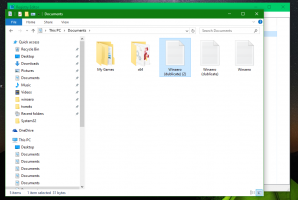Zobraziť príkazový riadok v Správcovi úloh systému Windows 10
Windows 8 a Windows 10 majú novú aplikáciu Správca úloh. Vyzerá úplne inak v porovnaní so Správcom úloh systému Windows 7 a má iné funkcie. Dokáže analyzovať výkon rôznych hardvérových komponentov a tiež vám ukáže všetky procesy spustené vo vašej používateľskej relácii. Predvolene však nezobrazuje príkazový riadok aplikácie. Takže možno budete chcieť upraviť jeho karty tak, aby zobrazovali tieto informácie.
Správca úloh systému Windows 10 má niekoľko pekných funkcií, napríklad graf výkonu a výpočet dopadu pri štarte. Je schopný ovládať, ktoré aplikácie sa spúšťajú počas spúšťania. K dispozícii je špeciálna karta "Spustenie", ktorá je určená na to spravovať spúšťacie aplikácie.
Tip: Môžete ušetriť čas vytvorením špeciálneho odkazu na otvorte Správcu úloh priamo na karte Po spustení.
Je možné, aby Správca úloh zobrazoval príkazový riadok aplikácií na kartách Procesy, Podrobnosti a Spustenie. Keď je povolená, umožní vám rýchlo zistiť, z ktorého priečinka sa aplikácia spúšťa z argumentov príkazového riadka.
Ak chcete zobraziť príkazový riadok v Správcovi úloh systému Windows 10, urobte nasledovné.
-
Otvorte Správcu úloh. Ak vyzerá nasledovne, prepnite ho na úplné zobrazenie pomocou odkazu „Ďalšie podrobnosti“ v pravom dolnom rohu.

- Prepnite na kartu, na ktorú chcete pridať informácie o príkazovom riadku.
- Kliknite pravým tlačidlom myši na ľubovoľný stĺpec v zozname položiek aplikácie. Na karte Procesy sa zobrazí nasledujúca kontextová ponuka:

- Kliknutím na položku Príkazový riadok v ponuke povolíte stĺpec. Stane sa viditeľným.
 Ak chcete, môžete zmeniť usporiadanie stĺpcov pomocou drag and drop.
Ak chcete, môžete zmeniť usporiadanie stĺpcov pomocou drag and drop. - V prípade potreby zopakujte postup pre karty Podrobnosti a Spustenie.
To je všetko.